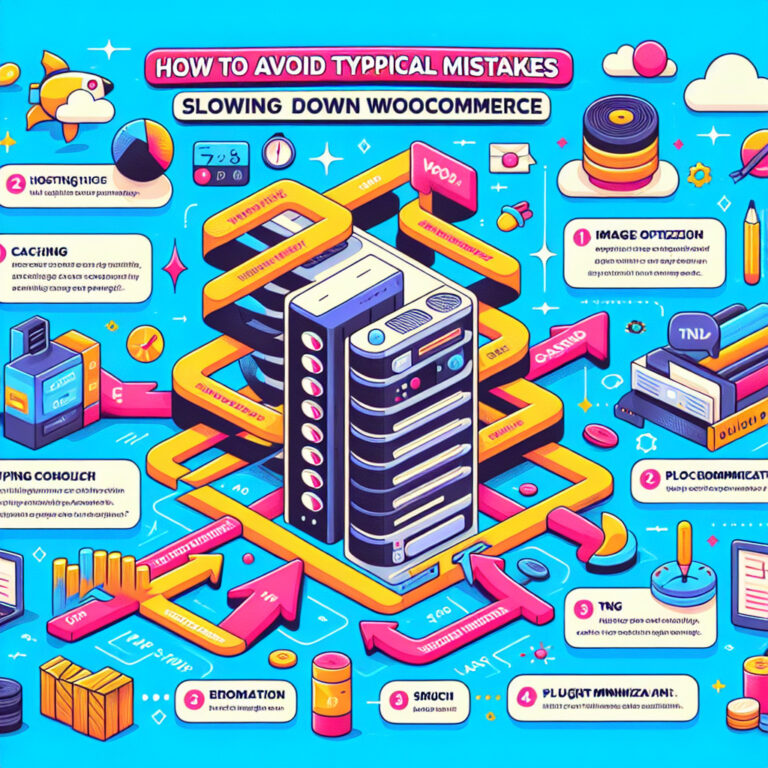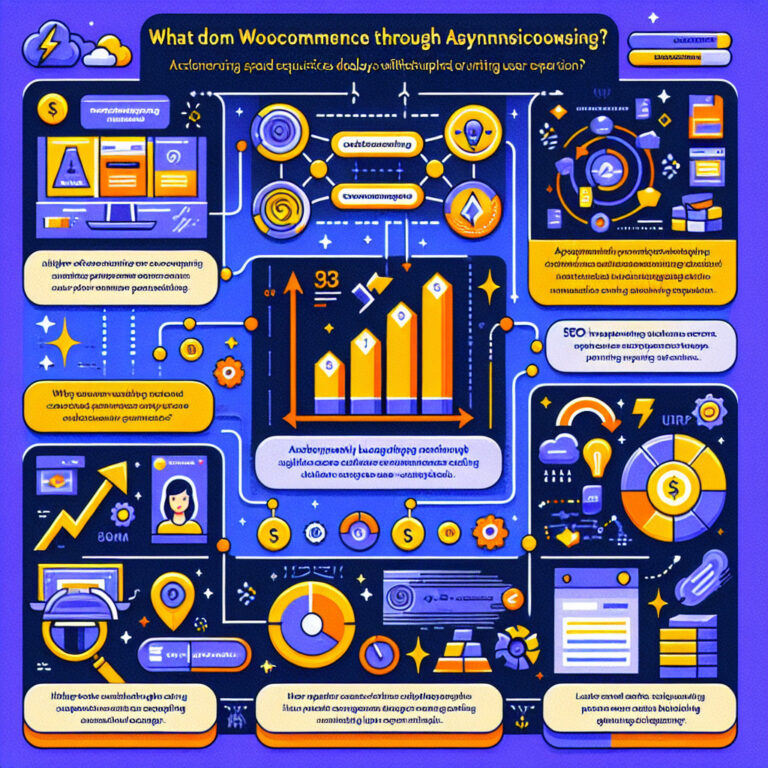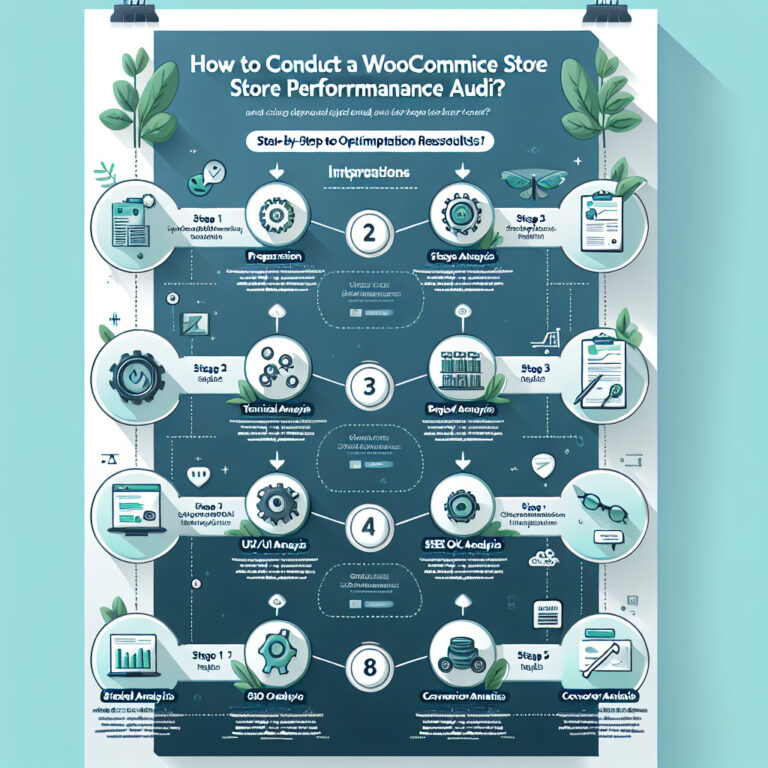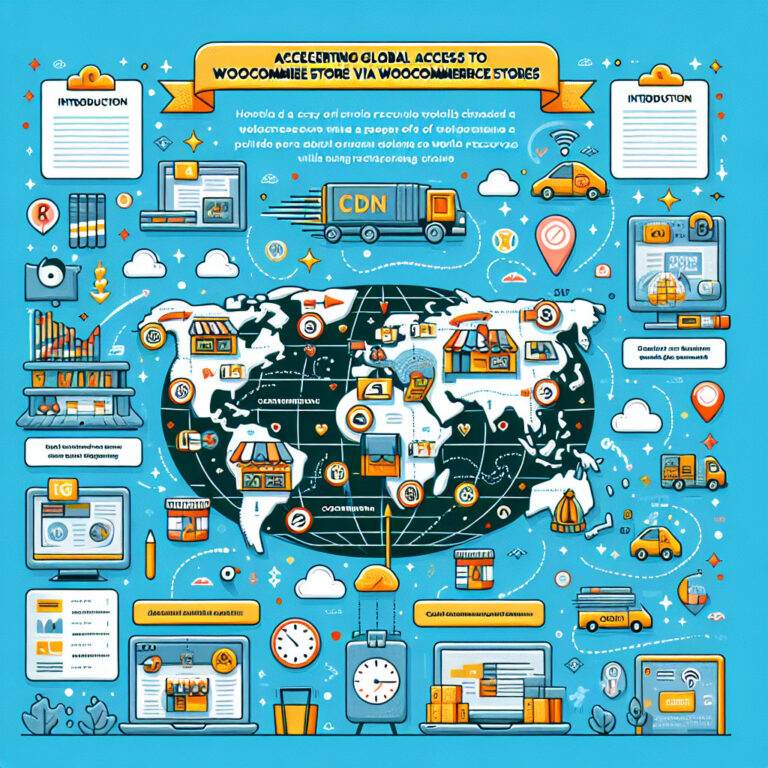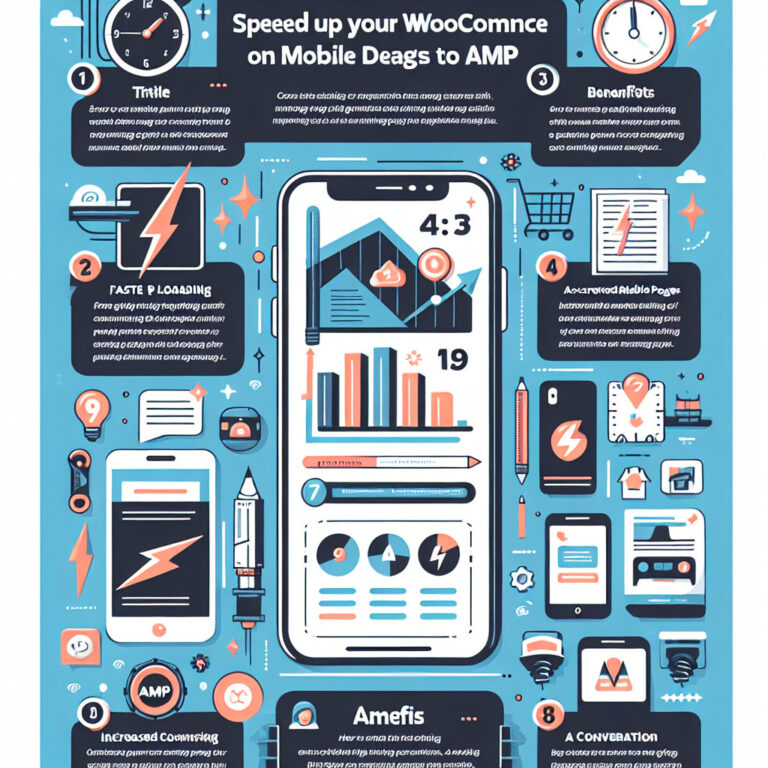Jak optymalizować WooCommerce na serwerach VPS i dedykowanych.
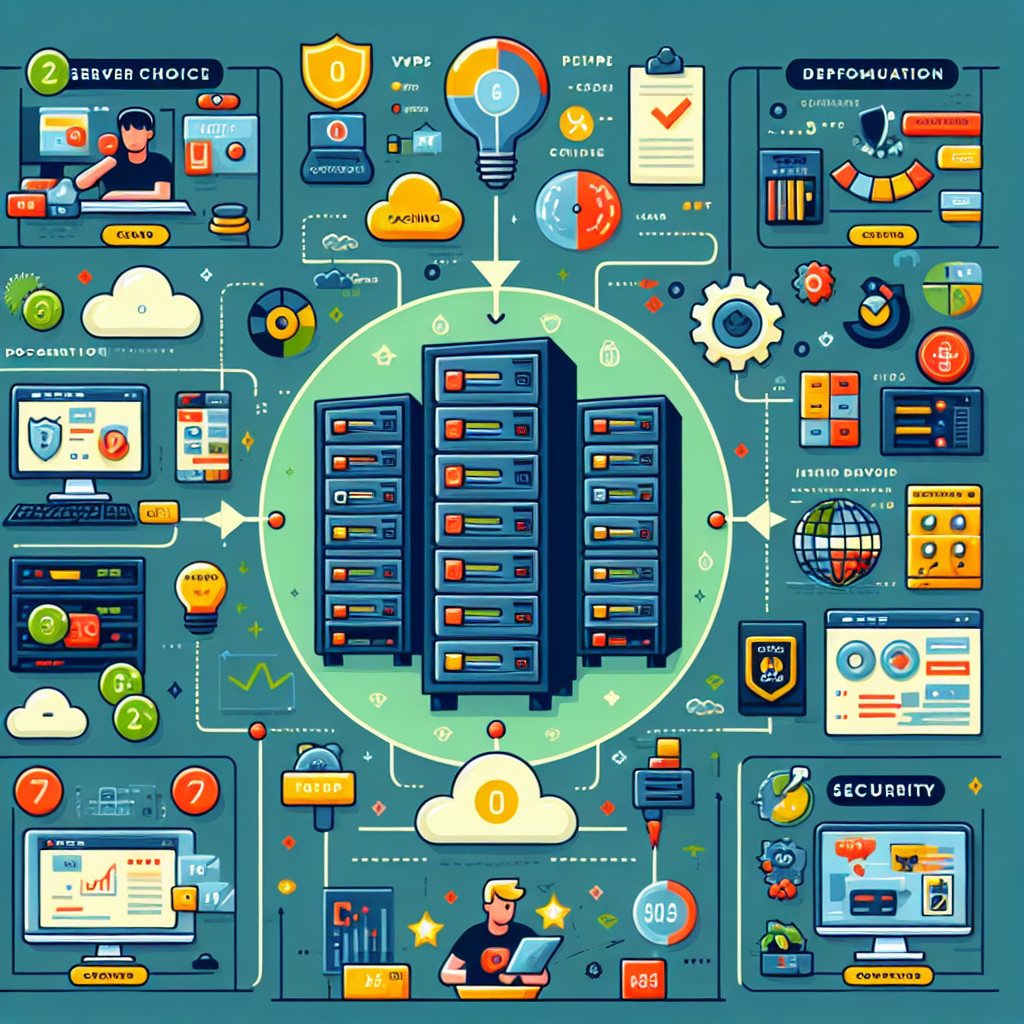
- Wybór odpowiedniej konfiguracji serwera VPS lub dedykowanego do obsługi WooCommerce
- Instalacja i konfiguracja optymalnego oprogramowania serwerowego dla WooCommerce
- Optymalizacja ustawień PHP, MySQL i innych komponentów serwera dla lepszej wydajności WooCommerce
- Wykorzystanie narzędzi do monitorowania i analizy wydajności WooCommerce na serwerze VPS lub dedykowanym
- Zoptymalizowanie ustawień cacheowania dla szybszego ładowania stron sklepu WooCommerce
Wybór odpowiedniej konfiguracji serwera VPS lub dedykowanego do obsługi WooCommerce
Rozważania wstępne
Przed dokonaniem wyboru między serwerem VPS a dedykowanym, warto zrozumieć kluczowe różnice między tymi dwoma rodzajami hostingu:
- Serwer VPS: Jest to serwer wirtualny, który działa na fizycznym serwerze współdzielonym z innymi użytkownikami. Każdy VPS działa niezależnie, mając przydzielone zasoby takie jak CPU, pamięć RAM i przestrzeń dyskowa.
- Serwer dedykowany: To fizyczny serwer wykorzystywany wyłącznie przez jednego klienta. Oferuje pełną kontrolę nad zasobami i lepszą wydajność, ale jest również droższy w utrzymaniu.
Analiza potrzeb sklepu WooCommerce
Wybór odpowiedniego serwera zależy od wielu czynników, które należy rozważyć:
- Wielkość sklepu i przewidywany ruch: Większe sklepy z większym ruchem będą wymagały więcej zasobów, co może skłaniać ku wyborowi serwera dedykowanego.
- Budżet: Serwery VPS są zazwyczaj tańsze niż dedykowane, co może być decydujące dla mniejszych firm lub start-upów.
- Skalowalność: VPS łatwiej skalować w miarę rosnących potrzeb sklepu, podczas gdy skalowanie serwera dedykowanego może wymagać większych inwestycji w sprzęt.
- Zarządzanie serwerem: Serwery dedykowane wymagają bardziej zaawansowanej wiedzy technicznej do zarządzania i konserwacji. VPS często oferuje opcje zarządzane, które mogą odciążyć właściciela sklepu.
Rekomendacje konfiguracji
Na podstawie analizy potrzeb, można zalecić następujące konfiguracje:
Serwer VPS dla WooCommerce
- Procesor: Minimum 2 rdzenie CPU
- Pamięć RAM: Minimum 4 GB
- Przestrzeń dyskowa: SSD z co najmniej 40 GB
- Szerokość pasma: Minimum 2 TB miesięcznie
- Panel zarządzania: cPanel lub Plesk do łatwiejszego zarządzania
Serwer dedykowany dla WooCommerce
- Procesor: Minimum 4 rdzenie CPU
- Pamięć RAM: Minimum 8 GB
- Przestrzeń dyskowa: SSD z co najmniej 100 GB
- Szerokość pasma: Minimum 5 TB miesięcznie
- Panel zarządzania: cPanel lub Plesk, opcjonalnie zarządzanie serwerem przez dostawcę
Podsumowanie
Wybór między serwerem VPS a dedykowanym powinien być podyktowany specyficznymi potrzebami Twojego sklepu WooCommerce. Mniejsze sklepy lub te z ograniczonym budżetem mogą skorzystać z elastyczności i kosztów serwera VPS, podczas gdy większe przedsiębiorstwa mogą wymagać zasobów oferowanych przez serwer dedykowany. Ważne jest, aby regularnie oceniać potrzeby sklepu i dostosowywać konfigurację serwera, aby zapewnić optymalną wydajność i skalowalność.
Instalacja i konfiguracja optymalnego oprogramowania serwerowego dla WooCommerce
📌 Wybór odpowiedniego hostingu
1. Typ hostingu:
– Hosting współdzielony: Najtańsza opcja, ale może nie być wystarczająca dla większych sklepów.
– VPS (Virtual Private Server): Zapewnia więcej zasobów i lepszą wydajność.
– Dedykowany serwer: Najdroższa opcja, ale oferuje największą kontrolę i najlepszą wydajność.
2. Parametry techniczne:
– Procesor (CPU): Im więcej rdzeni, tym lepiej.
– Pamięć RAM: WooCommerce zaleca co najmniej 2 GB RAM.
– Przestrzeń dyskowa: SSD zapewni szybsze ładowanie sklepu.
3. Lokalizacja serwera:
– Wybierz serwer blisko Twoich klientów, aby zminimalizować czas ładowania strony.
📌 Instalacja systemu operacyjnego i oprogramowania serwerowego
1. System operacyjny:
– Linux jest najczęściej wybieranym systemem dla serwerów webowych, ze względu na stabilność i bezpieczeństwo.
2. Serwer WWW:
– Apache lub Nginx są popularnymi wyborami. Nginx jest zazwyczaj szybszy i bardziej skalowalny.
3. Instalacja PHP:
– WooCommerce wymaga PHP w wersji co najmniej 7.2. Lepiej wybrać najnowszą stabilną wersję PHP, aby zapewnić najlepszą wydajność i bezpieczeństwo.
4. Baza danych:
– MySQL lub MariaDB są zalecane. Upewnij się, że używasz najnowszej stabilnej wersji.
📌 Konfiguracja PHP
1. Pamięć:
– Zwiększ limit pamięci PHP do co najmniej 256 MB.
2. Czas wykonania:
– Ustaw max_execution_time na co najmniej 300 sekund, aby zapobiec przerywaniu procesów.
3. Zabezpieczenia:
– Włącz display_errors jako 'Off’ na serwerze produkcyjnym.
– Regularnie aktualizuj PHP do najnowszej wersji.
📌 Optymalizacja serwera
1. Caching:
– Zainstaluj i skonfiguruj systemy cache takie jak Redis lub Memcached, aby przyspieszyć WooCommerce.
2. CDN (Content Delivery Network):
– Użyj CDN, aby zmniejszyć opóźnienia i przyspieszyć dostarczanie treści do użytkowników na całym świecie.
3. Bezpieczeństwo:
– Konfiguruj firewall i systemy wykrywania intruzów.
– Regularnie aktualizuj wszystkie oprogramowania i monitoruj logi serwera.
📌 Regularne kopie zapasowe
1. Automatyzacja:
– Ustaw automatyczne kopie zapasowe, aby zabezpieczyć dane przed utratą.
2. Przechowywanie:
– Przechowuj kopie zapasowe w bezpiecznej lokalizacji, najlepiej poza głównym serwerem.
📌 Monitorowanie i analiza
1. Narzędzia monitorujące:
– Użyj narzędzi takich jak New Relic lub Nagios do monitorowania wydajności serwera.
2. Analiza logów:
– Regularnie analizuj logi serwera, aby wykrywać i rozwiązywać problemy.
Podsumowując, odpowiednia instalacja i konfiguracja oprogramowania serwerowego jest kluczowa dla efektywnego działania sklepu WooCommerce. Pamiętaj, aby regularnie aktualizować wszystkie komponenty systemu, monitorować jego działanie i przeprowadzać kopie zapasowe. Dzięki temu Twój sklep będzie działał sprawnie, bezpiecznie i efektywnie.
Optymalizacja ustawień PHP, MySQL i innych komponentów serwera dla lepszej wydajności WooCommerce
Konfiguracja PHP
PHP to język programowania, na którym opiera się WordPress i WooCommerce. Optymalizacja jego ustawień może znacząco wpłynąć na szybkość działania sklepu.
- Wersja PHP: Upewnij się, że używasz najnowszej stabilnej wersji PHP. Każda nowa wersja zazwyczaj przynosi poprawy w zakresie wydajności i bezpieczeństwa.
- Memory Limit: Zwiększenie limitu pamięci PHP pozwala na przetwarzanie większej ilości danych. Dla WooCommerce zalecane jest ustawienie tego limitu na przynajmniej 256MB.
- OpCache: Włączenie OPCache może znacząco przyspieszyć PHP poprzez przechowywanie skompilowanego kodu bajtowego w pamięci.
- Realpath Cache: Konfiguracja realpath_cache_size może poprawić wydajność poprzez optymalizację rozwiązywania ścieżek plików.
Konfiguracja MySQL
MySQL to system zarządzania bazami danych, który przechowuje wszystkie dane WooCommerce. Optymalizacja jego ustawień jest kluczowa dla szybkości zapytań i ogólnej wydajności sklepu.
- Indeksy: Upewnij się, że wszystkie tabele w bazie danych WooCommerce mają odpowiednie indeksy, co znacznie przyspiesza czas wyszukiwania danych.
- Query Cache: Włączenie cache’owania zapytań może zmniejszyć czas ładowania stron poprzez zmniejszenie liczby bezpośrednich zapytań do bazy danych.
- InnoDB Buffer Pool Size: Dostosowanie rozmiaru bufora InnoDB może pomóc w efektywniejszym zarządzaniu pamięcią, szczególnie przy dużych bazach danych.
- Optimize Tables: Regularne używanie polecenia OPTIMIZE TABLE może pomóc w utrzymaniu wydajności bazy danych na wysokim poziomie.
Inne komponenty serwera
Oprócz PHP i MySQL, istnieją inne komponenty i ustawienia serwera, które mogą wpłynąć na wydajność WooCommerce.
- HTTP/2: Używanie protokołu HTTP/2 może znacznie zwiększyć szybkość ładowania strony dzięki lepszemu zarządzaniu wieloma połączeniami.
- SSL/TLS: Implementacja SSL/TLS nie tylko zwiększa bezpieczeństwo, ale również może poprawić ranking w wyszukiwarkach, co przekłada się na lepszą wydajność.
- CDN (Content Delivery Network): Użycie CDN może znacznie przyspieszyć ładowanie zasobów statycznych, takich jak obrazy, skrypty JS czy arkusze CSS.
- Caching: Implementacja różnych form cache’owania na poziomie serwera (np. Varnish) lub aplikacji (np. WordPress plugins) może znacząco zmniejszyć czas ładowania stron.
Podsumowanie
Optymalizacja ustawień PHP, MySQL oraz innych komponentów serwera jest kluczowa dla zapewnienia wysokiej wydajności sklepu WooCommerce. Regularne przeglądanie i dostosowywanie tych ustawień pozwoli na utrzymanie sklepu w optymalnej kondycji, co przekłada się na lepsze doświadczenia użytkowników i potencjalnie wyższe przychody.
Wykorzystanie narzędzi do monitorowania i analizy wydajności WooCommerce na serwerze VPS lub dedykowanym
WooCommerce to jedno z najpopularniejszych rozwiązań e-commerce, które pozwala na łatwe i efektywne zarządzanie sklepem internetowym. Dla właścicieli sklepów internetowych, którzy korzystają z WooCommerce na serwerze VPS (Virtual Private Server) lub dedykowanym, kluczowe jest monitorowanie i analiza wydajności, aby zapewnić optymalne doświadczenie użytkowników oraz maksymalizować sprzedaż. W tym artykule omówimy, jakie narzędzia można wykorzystać do monitorowania i analizy wydajności WooCommerce oraz jak interpretować zebrane dane.
Narzędzia do monitorowania wydajności
1. New Relic
New Relic to potężne narzędzie do monitorowania wydajności aplikacji, które pozwala na szczegółową analizę każdego aspektu działania sklepu WooCommerce. Oferuje ono m.in. monitoring czasu odpowiedzi serwera, błędów aplikacji, a także analizę transakcji.
Tabela funkcji New Relic
| Funkcja | Opis |
|---|---|
| Monitoring czasu odpowiedzi | Analiza czasu, który serwer potrzebuje na odpowiedź na żądania użytkowników. |
| Analiza błędów | Wykrywanie i analiza błędów występujących w aplikacji. |
| Analiza transakcji | Szczegółowe informacje o transakcjach, w tym o czasach odpowiedzi poszczególnych komponentów. |
2. GTmetrix
GTmetrix to narzędzie do analizy wydajności stron internetowych, które pozwala na ocenę szybkości ładowania strony oraz identyfikację problemów, które mogą wpływać na wydajność.
Tabela funkcji GTmetrix
| Funkcja | Opis |
|---|---|
| Analiza szybkości ładowania | Ocena czasu ładowania strony oraz sugestie dotyczące poprawy szybkości. |
| Rekomendacje optymalizacyjne | Propozycje zmian w kodzie strony, które mogą poprawić jej wydajność. |
3. Load Impact
Load Impact to narzędzie do testowania obciążenia, które pozwala symulować ruch na stronie internetowej i analizować, jak system radzi sobie podczas wzmożonego ruchu.
Tabela funkcji Load Impact
| Funkcja | Opis |
|---|---|
| Testy obciążeniowe | Możliwość symulacji dużej liczby użytkowników odwiedzających stronę jednocześnie. |
| Analiza wyników | Detalowane raporty pokazujące, jak strona zachowuje się podczas testów obciążeniowych. |
Analiza danych
Po zebraniu danych za pomocą wyżej wymienionych narzędzi, ważne jest, aby prawidłowo je analizować i wyciągać z nich wnioski. Oto kilka kluczowych aspektów, na które warto zwrócić uwagę:
– Czas odpowiedzi serwera: Długie czasy odpowiedzi mogą wskazywać na problemy z wydajnością serwera lub nieoptymalny kod aplikacji.
– Błędy aplikacji: Wysoka liczba błędów może wskazywać na problemy z kodem lub infrastrukturą.
– Wydajność podczas obciążenia: Jeśli strona nie radzi sobie z wysokim ruchem, może to oznaczać potrzebę skalowania zasobów.
Podsumowanie
Monitorowanie i analiza wydajności WooCommerce na serwerze VPS lub dedykowanym jest kluczowe dla zapewnienia najlepszego doświadczenia użytkowników oraz efektywnego zarządzania sklepem internetowym. Wykorzystanie narzędzi takich jak New Relic, GTmetrix czy Load Impact pozwala na bieżąco śledzić i optymalizować działanie sklepu. Regularna analiza zebranych danych umożliwia szybkie identyfikowanie i rozwiązywanie problemów, co przekłada się na lepszą wydajność i zwiększenie sprzedaży.
Zoptymalizowanie ustawień cacheowania dla szybszego ładowania stron sklepu WooCommerce
1. Podstawy cacheowania
Cacheowanie to proces przechowywania kopii plików w lokalnej pamięci, co pozwala na szybsze ładowanie strony przy kolejnych odwiedzinach. W kontekście WooCommerce, cacheowanie może obejmować różne elementy, takie jak strony, obiekty, bazy danych i pliki.
Tabela 1: Typy cacheowania
| Typ cache’a | Opis |
|---|---|
| Cache stron | Przechowuje całe strony HTML w celu szybkiego ładowania. |
| Cache obiektów | Zapamiętuje wyniki zapytań do bazy danych i obiekty PHP. |
| Cache bazy danych | Cacheuje zapytania do bazy danych, zmniejszając obciążenie serwera. |
| Cache plików | Przechowuje statyczne pliki, takie jak CSS, JavaScript i obrazy. |
2. Wpływ cacheowania na wydajność WooCommerce
Odpowiednio skonfigurowane cacheowanie może znacząco przyspieszyć WooCommerce, redukując czas ładowania strony i poprawiając ogólną responsywność sklepu. Poniżej przedstawiono tabelę z przykładowymi korzyściami wynikającymi z implementacji różnych typów cacheowania.
Tabela 2: Korzyści z cacheowania
| Typ cache’a | Korzyści |
|---|---|
| Cache stron | Znaczne przyspieszenie czasu ładowania strony. |
| Cache obiektów | Redukcja czasu przetwarzania PHP i zapytań do bazy danych. |
| Cache bazy danych | Obniżenie czasu odpowiedzi bazy danych. |
| Cache plików | Szybsze ładowanie zasobów statycznych. |
3. Implementacja cacheowania w WooCommerce
3.1 Wybór odpowiedniego pluginu
Istnieje wiele pluginów do cacheowania dostępnych dla WordPressa, które można wykorzystać w WooCommerce. Poniżej przedstawiono tabelę z popularnymi pluginami cacheującymi.
Tabela 3: Pluginy do cacheowania dla WooCommerce
| Nazwa pluginu | Funkcje |
|---|---|
| W3 Total Cache | Obsługa cache stron, obiektów, bazy danych i plików. |
| WP Rocket | Intuicyjny interfejs, cache stron, optymalizacja plików. |
| WP Super Cache | Darmowy, prosty w obsłudze, efektywne cacheowanie stron. |
3.2 Konfiguracja cacheowania
Konfiguracja cacheowania zależy od wybranego pluginu, jednak istnieją pewne ogólne zasady, które warto stosować:
1. Włącz cache stron: To podstawowa i najważniejsza forma cacheowania, która powinna być aktywowana jako pierwsza.
2. Minifikacja i łączenie plików: Redukuje rozmiar i liczbę plików CSS i JavaScript, co przyspiesza ich ładowanie.
3. Lazy loading obrazów: Obrazy są ładowane tylko wtedy, gdy są potrzebne (gdy użytkownik przewija stronę).
4. Cache bazy danych i obiektów: Pomaga w redukcji zapytań do bazy danych, co jest szczególnie ważne przy dużej liczbie produktów i transakcji.
3.3 Monitorowanie i utrzymanie cache
Regularne monitorowanie efektywności cache i jego optymalizacja są kluczowe dla utrzymania wysokiej wydajności sklepu. Narzędzia takie jak Google PageSpeed Insights mogą pomóc w identyfikacji problemów z wydajnością i sugerować dalsze kroki optymalizacji.
4. Podsumowanie
Optymalizacja cacheowania w WooCommerce jest niezbędna dla każdego sklepu online, który chce zapewnić szybkie ładowanie stron i lepszą ogólną wydajność. Wybór odpowiedniego pluginu, konfiguracja ustawień oraz regularne monitorowanie i aktualizacje są kluczowe dla skutecznego cacheowania. Implementując te kroki, właściciele sklepów mogą znacząco poprawić doświadczenia swoich klientów, co przekłada się na lepsze wyniki sprzedaży i większą konkurencyjność na rynku.